PDF页面内容怎样编辑文字

当我们接收到一份pdf文件,想要修改里边的文字内容或者大小的时候,就需要选择正确的操作方法。PDF页面内容怎样编辑文字?万兴PDF编辑器可以帮助我们解决这个编辑的难题。直接在电脑上打开万兴PDF,找到工具栏上的“编辑”按钮,之后在pdf文件的页面上选择需要编辑的文字信息,还可以编辑文字的字体大小,颜色等属性。具体的操作步骤可以看下文的介绍,掌握使用万兴PDF编辑pdf文件的技巧。
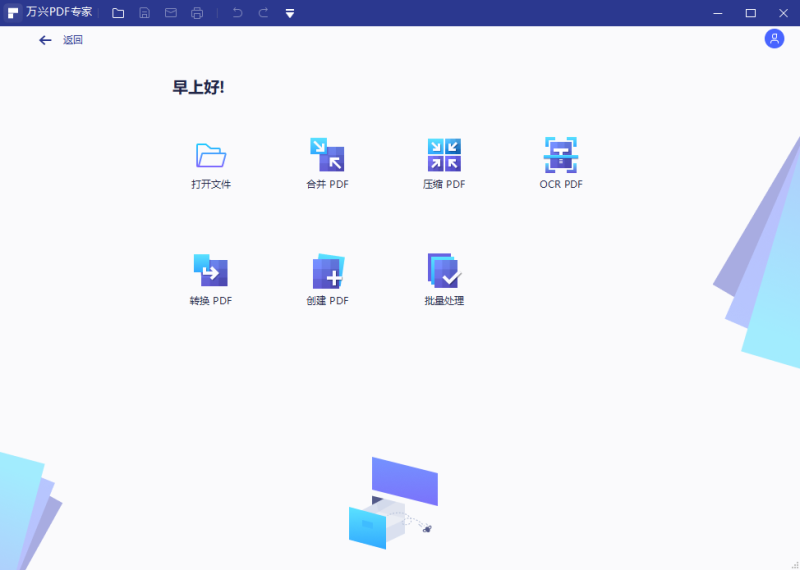
步骤一 先在万兴PDF的官网上下载好万兴PDF编辑器,进入到软件之后,我们需要先在软件内打开要编辑文字的pdf文件。直接点击软件首页的“打开文件”按钮,之后就可以在软件出现新的对话框,在这里选择需要编辑的pdf文件,再选择“打开”的按钮,就可以打开pdf文件了。或者直接将pdf文件拖拽到软件中,也可以完成上传的操作。
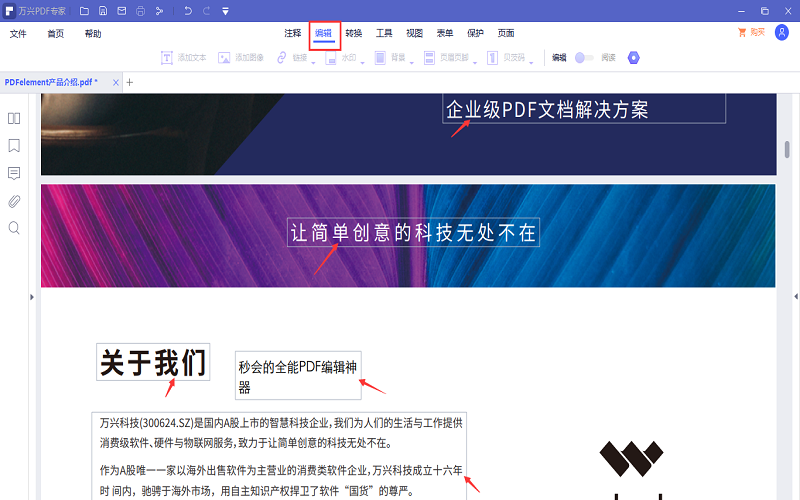
步骤二 上传好pdf文件之后,我们可以选择上方工具栏的“编辑”按钮,在这里可以看到有很多的编辑选项,大家可以按照个人的编辑需求,选择对应的编辑模块。
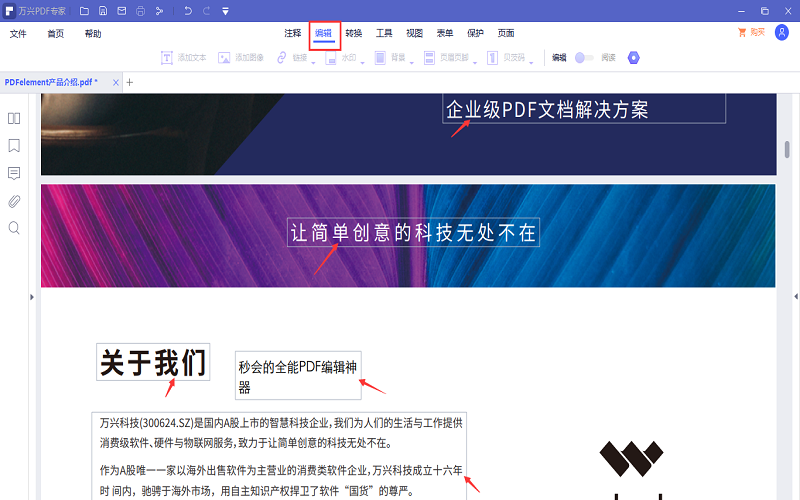
步骤三 点击好工具栏的“编辑”按钮之后,我们能够看到pdf文件中的页面文字部分会出现编辑框,这个时候就可以编辑pdf文件中的文字内容了,可以进行文字的添加,或者是直接删除文件中的文字内容。确定好要编辑的内容之后,可以直接点击指定的内容进行编辑修改的操作。
步骤四 当我们在pdf文件中编辑好文字内容之后,可以将全部的文字都选中,之后在软件的右边会出现一个属性的编辑框,我们可以在这个属性编辑位置修改文字的字体样式,颜色以及文字的大小等等,根据自己的编辑需求进行操作即可。
步骤五 在pdf文件中编辑好文字内容之后,最后一步是点击软件工具栏的文件按钮,之后点击保存这个选项,就可以将pdf文件做保存的操作了,在电脑中给pdf文件选择新的存储位置,还需要给pdf重新命名。
在pdf文件中文字内容是很重要的,也是我们常常编辑修改的对象。万兴PDF编辑器的操作方法简单,有了这款软件之后,可以让我们像编辑word文档一样轻松的编辑pdf文件。使用万兴PDF编辑器,除了可以编辑修改pdf文件中的文字内容之外,还可以修改pdf文件中的表格,图片等信息,提高pdf文件编辑的准确性和操作速度。
想要修改编辑pdf文件中的文字内容和字体大小,推荐大家使用万兴PDF编辑器,这款pdf文件编辑工具是很好用的,下载到电脑之后随时都可以用来编辑pdf文件内容,我们还可以使用这款软件进行pdf文件的拆分,合并处理。万兴PDF还是一款很好用的pdf文件阅读器,让我们随时都可以查看pdf文件的内容。在电脑上下载万兴PDF编辑器,让自己的pdf文件编辑有更好的帮助。





